上一篇文章中我们讲了如何借助“根据数量列复制数据行”工具将Excel表中每一行数据按照“箱数”字段自动复制成多行,今天我们来讲下如何将处理得到的TXT文本导入到中琅可变数据打印软件中来批量制作标签并输出PDF文档,一起来看看吧~
1. 打开中琅可变数据打印软件,根据实际纸张设置纸张尺寸和布局,纸张我们这里设置成宽度和高度都是100mm的纸张,一张纸中设置1行1列的标签。
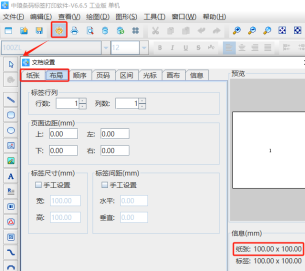
2. 将TXT文本导入到中琅可变数据打印软件中,具体导入方法可以参考《标签批量制作软件如何导入Tab分隔的TXT文本批量打印发货单》,这里不再详述。
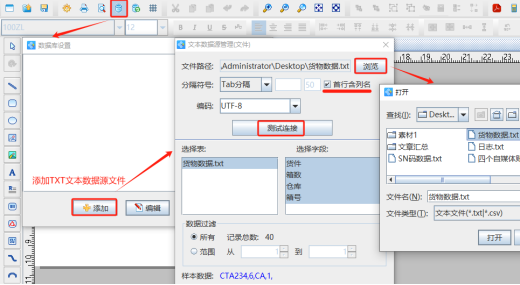
需要注意的是本文的TXT文本中,字段之间是用的Tab键分隔的,导入软件的时候,分隔符号这里要选择“Tab分隔”。
3. 制作标签模板 点击软件左侧的“绘制普通文本”按钮,在白色画布上绘制一个普通文本,双击绘制的普通文本,在图形属性-数据源中点击数据对象下面的“编辑”按钮,在打开的窗口中选择“数据库导入”数据类型,连接就是上面导入的TXT文本,字段选择“货件”。
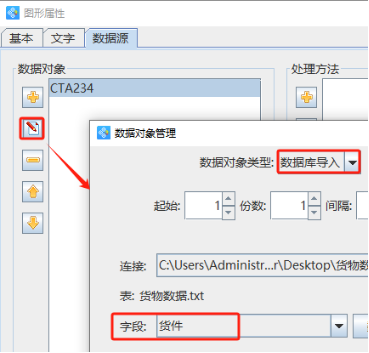
标签上的“仓库”内容按照上面相同的方法添加,添加的时候选择相应字段就可以了。
制作标签上的分数 点击软件左侧的“绘制普通文本”按钮,在白色画布上绘制一个普通文本,双击绘制的普通文本,在图形属性-数据源中点击数据对象下面的“编辑”按钮,在打开的窗口中选择“数据库导入”数据类型,字段选择“箱号”。
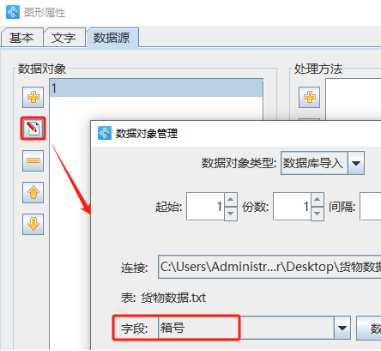
点击数据对象下面的“添加”按钮,添加一个“手动输入”类型的数据,在打开的窗口输入框中输入“/”。
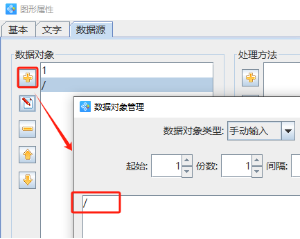
再点击数据对象下面的“添加”按钮,添加一个“数据库导入”类型的数据,字段选择“箱数”。
标签上的三个内容都可以在“文字”选项卡中,根据需要设置文本内容样式,比如字体、字号、字间距、对齐方式(设置居中对齐)等。
4. 同时选中标签模板上的三个内容,点击软件顶部的“垂直等间距”按钮,使得这三个内容垂直方向的间距是一样的,再点击软件顶部的“水平居中于画布”按钮,将标签上的三个内容在画布水平方向上居中显示。
5. 点击软件顶部的“打印预览”按钮,翻页查看批量生成的标签,预览无误就可以输出PDF文档了,输出PDF文档的方法可以参考《条码制作软件中如何批量生成流水号EAN-13条码并输出PDF文档》。
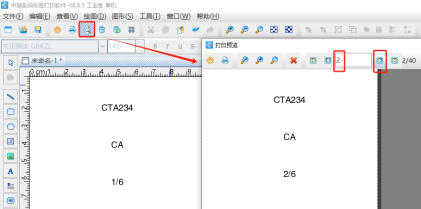
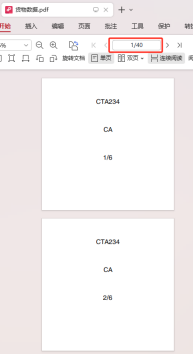
以上就是中琅可变数据打印软件中根据“箱数”字段输出不同页数的PDF文档的操作步骤。通过查看我们上面生成的PDF文档,可以发现原Excel表中第一行数据生成了6页的PDF文档、第二行数据生成了7页PDF文档,依次类推。